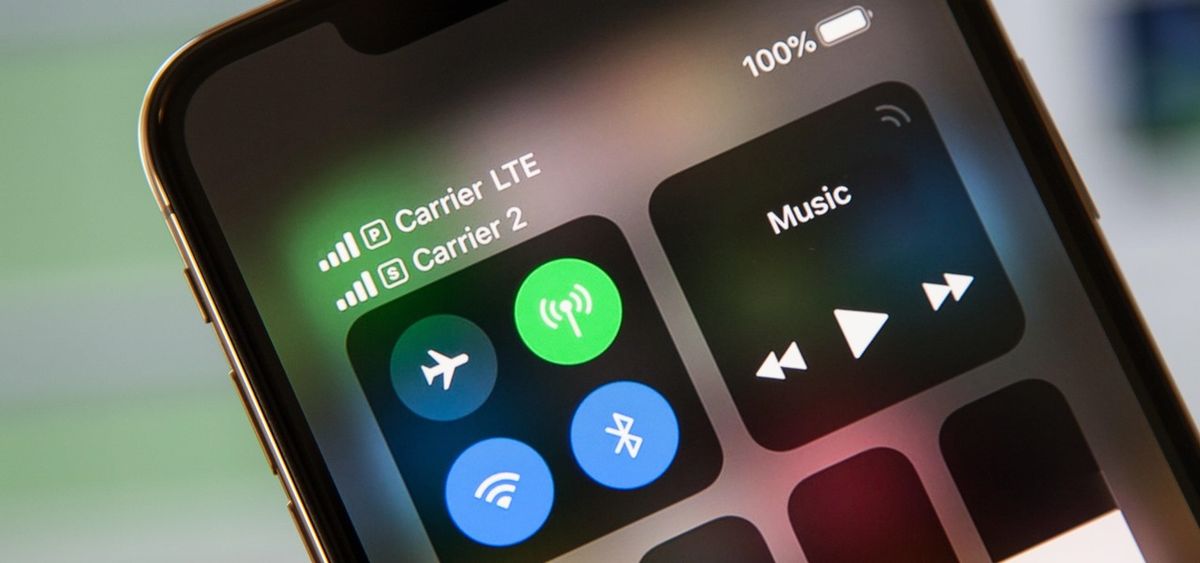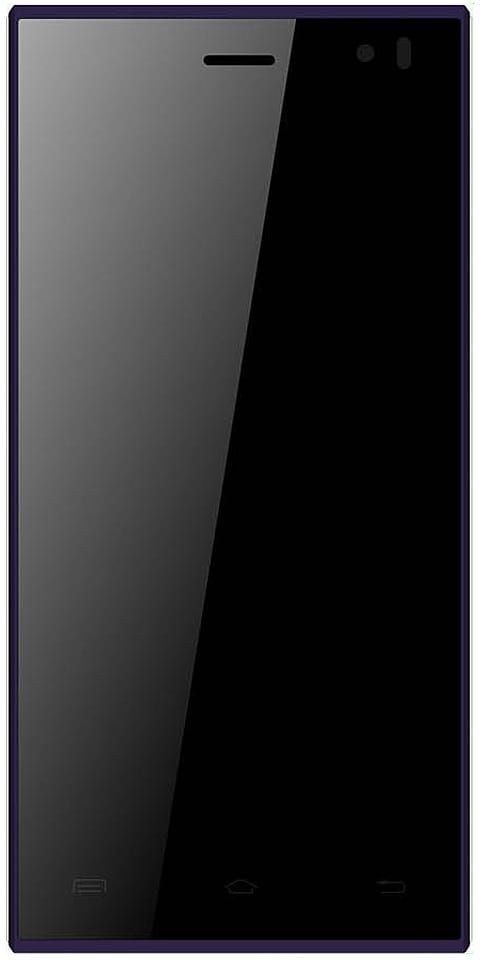ونڈوز 10 میں ایک سے زیادہ فائلوں کو پرنٹ کرنے کا طریقہ
میں فائلوں کو چھپانے کے لئے ایک سے زیادہ فائلوں کو منتخب کرنے کے متعدد طریقے ہیں ونڈوز 10 . انہیں مختلف کلیدی پریسوں کی ضرورت ہوتی ہے۔ ذیل میں ان کی بورڈ کے مجموعوں یا ہاٹکیوں کا ایک مجموعہ ہے اور ان کو استعمال کرنے کے طریقے کے بارے میں ہدایات! ٹھیک ہے ، اس مضمون میں ہم آپ کو ونڈوز 10 میں ایک سے زیادہ فائلوں کو پرنٹ کرنے کا طریقہ بتانے جارہے ہیں
ان میں سے کسی کو بھی استعمال کرنے کیلئے ، متعلقہ فائل ایکسپلورر کے مقام پر جائیں۔ آپ صرف ایک سے زیادہ فائلوں کو ہی نشان زد کرسکتے ہیں جو ایک ہی جگہ پر ہیں (مثال کے طور پر آپ کا ڈیسک ٹاپ)۔ لیکن دو مختلف جگہوں سے نہیں۔ اگر آپ یہ کرنا چاہتے ہیں۔ اس کے بعد آپ کو ہر ڈائریکٹری والے مقام کے ل repeat عمل کو دہرانا پڑے گا جس میں کچھ فائلیں ہیں۔ کہ آپ پرنٹ کرنا چاہتے ہو یا آپ انہیں پہلے اسی جگہ منتقل کرسکتے ہیں۔
ایک سے زیادہ فائلوں کو پرنٹ کرنے کا طریقہ
-
Ctrl

طباعت کے لئے کچھ فائلوں کو نشان زد کرنے کا یہ سب سے آسان طریقہ ہے۔ اس ہاٹکی کو استعمال کرنے کے لئے ، پہلی فائل پر کلک کریں جس کو آپ منتخب کرنا چاہتے ہیں۔ پھر Ctrl کی دبائیں۔ اس کلید کو تھامتے وقت ، آپ کو ان تمام فائلوں پر کلک کرنے کی ضرورت ہے جن کو آپ پرنٹ کرنا چاہتے ہیں۔ جانے کی فکر نہ کریں۔ جب تک آپ کہیں بھی کلک نہیں کرتے ہیں تو آپ اوپر اور نیچے سکرول کرنے کے لئے Ctrl کی کو جاری کرسکتے ہیں۔ مزید فائلوں کو منتخب کرنے کے لئے دوبارہ کلید کو تھامیں۔
اشارہ : اگر آپ دیکھیں تو اپنی فائل کے ایکسپلورر کے نیچے بائیں طرف۔ ایک چھوٹا سا کاؤنٹر آپ کو بتائے گا کہ آپ نے کتنی فائلیں منتخب کیں۔ اس کی جانچ پڑتال کے لئے استعمال کریں کہ آپ کے پاس اپنی تمام فائلیں ہیں یا نہیں۔
جب آپ پرنٹ کرنا چاہتے ہیں تو سبھی منتخب ہوجاتے ہیں۔ پھر دبائیں Ctrl + P ایک ہی وقت میں چابیاں. معمول کا پرنٹ مینو کھل جائے گا اور آپ اپنے پرنٹر کو منتخب کر سکیں گے اور معمول کے مطابق اس عمل سے گزر سکیں گے۔
اشارہ: Ctrl کو تھام کر اور پہلے سے منتخب شدہ فائل پر کلک کرکے ، آپ مذکورہ فائل کو بھی غیر منتخب کرسکتے ہیں۔
-
Ctrl + شفٹ

ملحقہ فائلوں کی ایک بڑی تعداد کو منتخب کرنے کے لئے یہ کلیدی امتزاج مثالی ہے۔ مثال کے طور پر ، اگر آپ کے پاس '' 1.png '' ، '' 2.png '' ، '' 3.png '' ، '20 .png 'وغیرہ کے عنوان سے فوٹوز کا ایک سلسلہ ہے۔ اور آپ صرف ’11 .png ‘کے ذریعے تصاویر کو‘ 4.png ’منتخب کرنا چاہتے ہیں ، کی بورڈ کا یہ مجموعہ مثالی ہے۔
اس کے استعمال کے ل you ، آپ کو اس سلسلے کی پہلی فائل پر کلک کرنے کی ضرورت ہے جس کو آپ نشان زد کرنا چاہتے ہیں (یا آخری) اور Ctrl + شفٹ کو دبائیں اور تھام لیں۔ اس کے بعد ، آپ جو فائلوں کو پرنٹ کرنے کے لئے تلاش کر رہے ہو اس سیریز کے دوسرے سرے پر کلک کریں۔ آپ نے جن دو فائلوں پر کلک کیا ہے ان کے درمیان سبھی فائلوں کا انتخاب کیا جائے گا!
اشارہ: کسی حد کو منتخب کرنے کے لئے اس کمانڈ کو استعمال کرنے کے بعد۔ آپ ان فائلوں کو اپنے منتخب کردہ انتخاب میں شامل کرنے یا ہٹانے کے لئے سنگل Ctrl پریس کا استعمال بھی کرسکتے ہیں۔ تاہم ، آپ اس میں دوسرا رینج شامل نہیں کرسکتے ہیں۔
ایک بار جب آپ تمام فائلوں کو منتخب کرنا چاہتے ہیں تو آپ ان کو منتخب کرنا چاہتے ہیں۔ پھر آپ کو Ctrl + P پر کلک کرنے کی ضرورت ہے اور فائلوں کو پرنٹ کرنے کے ل the اقدامات سے گزرنا ہوگا۔
اشارہ:
اگر آپ نے لمبا انتخاب کرلیا ہے اور آپ ہر فائل کو ڈی منتخب کرنے کے بغیر مجموعی انتخاب مختصر کرنا چاہتے ہیں۔ تب آپ یہ بھی کرسکتے ہیں۔ ایسا کرنے کے لئے صرف شفٹ دبائیں اور اس فائل پر کلک کریں جس میں آپ انتخاب کے آخری ہونا چاہتے ہیں۔
مثال کے طور پر ، آپ 2۔13 سے 2-7 تک کا انتخاب مختصر کرنے کے لئے بھی استعمال کرسکتے ہیں۔
-
Ctrl + A

یہ کمانڈ ایک مخصوص جگہ کے اندر تمام فائلوں کو منتخب کرتا ہے۔ لہذا ، اگر فائل ایکسپلورر کی جگہ میں 15 فائلیں ہوں۔ پھر Ctrl + A کو ایک ساتھ دبانے سے تمام 15 کا انتخاب ہوگا۔ یہ کام کرے گا چاہے 2 یا 20 فائلیں ہوں!
اشارہ : اگر آپ ایک ہی جگہ سے چند فائلوں کے سوا تمام کو منتخب کرنا چاہتے ہیں۔ ممکن ہے کہ سب کو منتخب کریں اور پھر کچھ فائلوں کا انتخاب نہ کریں۔ پھر انفرادی طور پر اکثریت منتخب کرنے کے لئے!
جب آپ اپنے انتخاب سے خوش ہوں گے۔ Ctrl + P پر کلک کریں اور معمول کے پرنٹ عمل سے گزریں!
جاننا اچھا ہے: پرنٹنگ یا کسی اور مقصد کے لئے متعدد فائلوں کو منتخب کرنے کا ایک اور طریقہ ہے۔ کی بورڈ کے امتزاج استعمال کرنے کے بجائے۔ اس میں ہر چیز کو منتخب کرنے کے ل everything آپ اپنے ماؤس کرسر کو پورے مقام پر کلک کرکے گھسیٹ سکتے ہیں۔
انتخاب کے اس طریقہ کو بھی Ctrl کلیدی انتخاب کے طریقہ کار سے جوڑا جاسکتا ہے۔ جب آپ اپنی فائلیں جمع کرنا چاہتے ہیں جس کو آپ پرنٹ کرنا چاہتے ہیں تو ، ایک بار پھر پرنٹ مینو کو کھولنے کے لئے Ctrl + P دبائیں۔
نتیجہ اخذ کرنا
مجھے امید ہے کہ آپ کو یہ مضمون پسند آئے گا۔ اس مضمون کے بارے میں آپ کے خیال میں ہمیں اپنی رائے دیں۔ نیز اگر آپ لوگوں سے بھی اس مضمون سے متعلق مزید سوالات ہیں۔ اس کے بعد ذیل میں تبصرے کے سیکشن میں ہمیں بتائیں۔
ایک اچھا دن ہے!
یہ بھی ملاحظہ کریں: ہڑتال گوگل کے دستاویزات۔ متن کے ذریعہ ایک لائن کیسے لگائیں